Как отключить веб-результаты в поиске Windows
[ad_1]
Как вы, должно быть, заметили, Windows Search выводит результаты в Интернете, как только вы начинаете вводить текст в поле поиска на компьютере с Windows 10 или 11. Вы можете найти ниже 3 два разных метода отключения веб-результатов в поиске Windows.

Отключить веб-результаты в поиске Windows
По умолчанию окно поиска на компьютерах с Windows 10 и 11 предназначено для отображения предложений из Интернета в дополнение к результатам локального поиска, выполненного на жестком диске вашего компьютера.
Это происходит потому, что поиск Windows построен на поисковой системе Bing от Microsoft, которая также поддерживает браузеры Internet Explorer и Microsoft Edge.
Хотя веб-результаты или предложения могут быть полезны в определенных случаях, они совершенно не нужны, когда пользователь только пытается найти файлы, программы или приложения, расположенные на локальном жестком диске компьютера.
Еще одна веская причина для отключения веб-предложений — ускорить поиск Windows, ограничив его локальным жестким диском на вашем компьютере.
1. Ограничьте индекс поиска Windows локальным жестким диском
Простой способ предотвратить появление веб-результатов в поиске Windows — ограничить поиск Windows только жестким диском на вашем компьютере. Если это не работает, попробуйте исправить реестр.
Перейти к Настройки > Поиск > Разрешения и история и нажмите на Поиск Windows ссылка на правой панели.

На экране поиска Windows. прокрутите вниз и нажмите на Индексатор расширенного поиска Настройки.
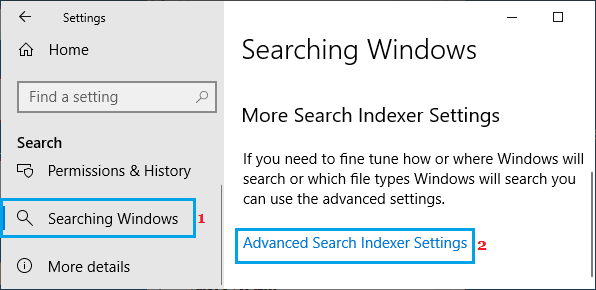
На следующем экране нажмите кнопку Изменить кнопка.

На экране «Индексированное местоположение» нажмите Показать все местоположения кнопка.

На следующем экране снимите флажок История Internet Explorer и выберите свой Жесткий диск.

Нажмите на В ПОРЯДКЕ и разрешить Windows перестроить индекс поиска.
2. Отключите веб-результаты в меню «Пуск» Windows.
Щелкните правой кнопкой мыши на Начинать кнопку и нажмите на Бегать. В окне «Выполнить команду» введите regedit и нажмите на В ПОРЯДКЕ.

На экране редактора реестра перейдите к HKEY_CURRENT_USERПРОГРАММНОЕ ОБЕСПЕЧЕНИЕMicrosoftWindowsCurrentVersionПоиск.
Щелкните правой кнопкой мыши на Поиск Папка и выберите Новый > двойное слово (32-разрядное) вариант в контекстном меню.
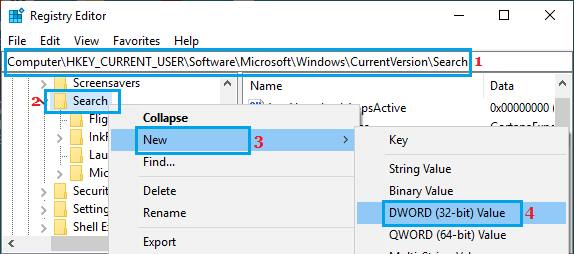
Назовите вновь созданный DWORD как BingSearchEnabled и дважды щелкните по нему.
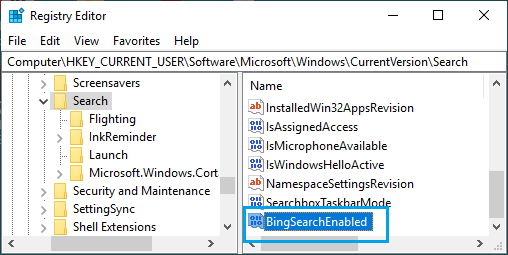
Во всплывающем окне «Редактировать DWORD» убедитесь, что поле «Значение» 0 и нажмите на В ПОРЯДКЕ.
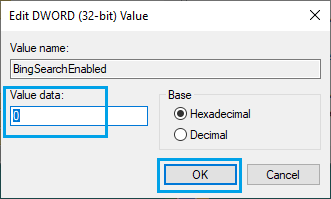
Далее дважды щелкните по CortanaСогласие Вход.
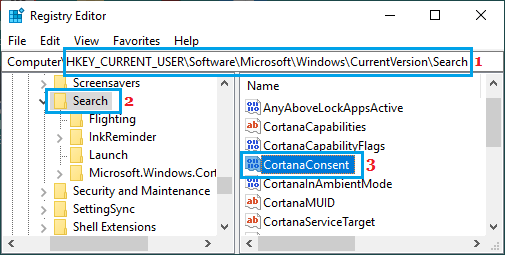
Во всплывающем окне «Редактировать DWORD» введите 0 в поле «Значение» и нажмите В ПОРЯДКЕ.
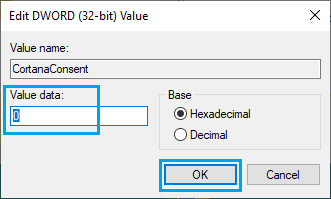
Примечание: Если вы не видите CortanaConsent, создайте эту запись, выполнив шаги, которые использовались для создания BingSearchEnabled.
После этого изменения в реестре ваш компьютер с Windows 10 или 11 больше не будет отображать результаты поиска в Интернете, и все ваши поиски в строке поиска меню «Пуск» будут ограничены вашим компьютером.
В случае необходимости вы всегда можете вернуть результаты веб-поиска, открыв редактор реестра и изменив BingSearchEnabled и CortanaСогласие Значения данных до 1.
3. Запрет веб-предложений в проводнике Windows с помощью реестра
Щелкните правой кнопкой мыши на Начинать кнопку и нажмите на Бегать. В окне «Выполнить команду» введите regedit и нажмите на В ПОРЯДКЕ чтобы открыть экран редактирования реестра.

На экране редактора реестра перейдите к HKEY_CURRENT_USERSoftwarePoliciesMicrosoftWindows и создайте новый ключ, щелкнув правой кнопкой мыши Окна и выбор Новый > Ключ в контекстных меню.
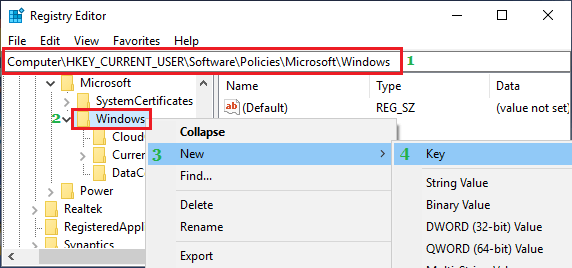
Назовите новый ключ как Исследователь.
Далее щелкните правой кнопкой мыши Исследователь Выбрать Новый > DWORD (32-битное) значение в контекстном меню. Назовите этот недавно созданный DWORD как «DisableSearchBoxSuggestions» и нажмите кнопку Входить Ключ.

Теперь дважды щелкните вновь созданный ОтключитьSearchBoxSuggestions Двойное слово.

Во всплывающем окне измените значение данных для ОтключитьSearchBoxSuggestions к 1 и нажмите на В ПОРЯДКЕ.

Перезапустите компьютер для изменений Применить.
После перезагрузки компьютера используйте окно поиска, и вы не найдете результатов веб-поиска в результатах поиска Windows.
Если вы хотите просмотреть веб-предложения, вы можете либо удалить ОтключитьSearchBoxSuggestions DWORD или измените его значение данных на 0.
Примечание: Вышеуказанные шаги отключают историю поиска File Explorer только для текущей учетной записи пользователя. Другие учетные записи пользователей на вашем компьютере по-прежнему будут отображать результаты веб-поиска.
Чтобы отключить предложения веб-поиска для других учетных записей пользователей, вам необходимо войти в каждую из этих учетных записей и повторить описанные выше шаги.
- Как изменить поисковую систему по умолчанию в Windows 10
- Исправлено: проблема с поиском Windows не работает
[ad_2]
